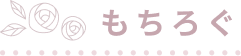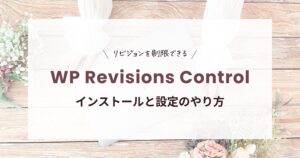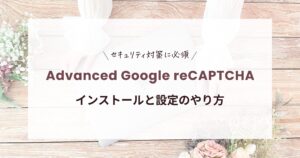WordPressブログを開設したら、必ず導入したいバックアッププラグイン。
私はSWELLブログで「BackWPup」というプラグインを使用してバックアップを取っています。
 もちこ
もちこ自動バックアップが取れて便利!
この記事では、SWELLブログにBackWPupプラグインをインストールして設定するやり方を紹介していきます。
プラグインBackWPupとは?
「BackWPup」は簡単に自動バックアップを取ることができるプラグインです。



WordPressはトラブルや不正アクセスなどのトラブルも多いので、バックアップを取ることはとても重要!
BackWPupインストールと設定のやり方
プラグイン「BackWPup」のインストールと設定のやり方を紹介していきます。
BackWPupをインストール
プラグイン「BackWPup」をインストールします。
WordPress管理画面から「プラグイン」→「新規プラグインを追加」をクリック。
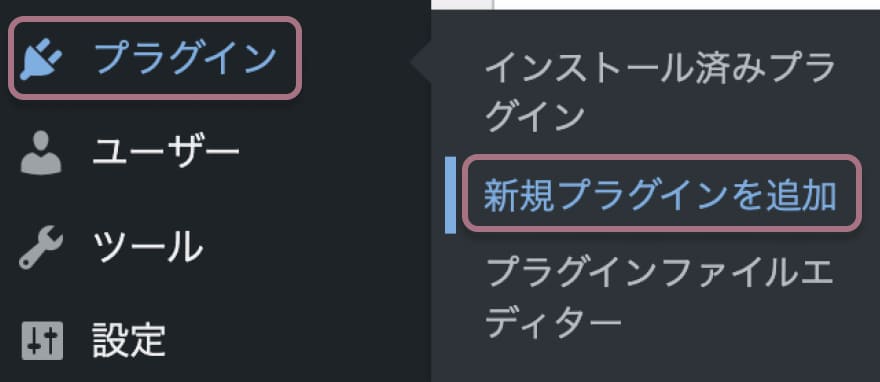
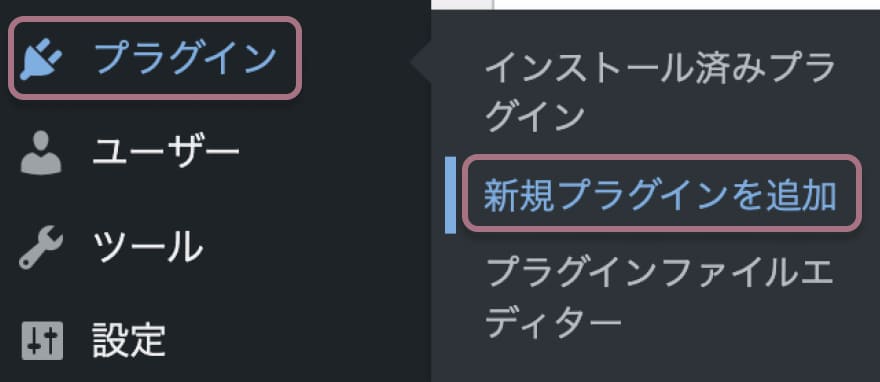
「BackWPup」と検索して、「今すぐインストール」からインストールします。
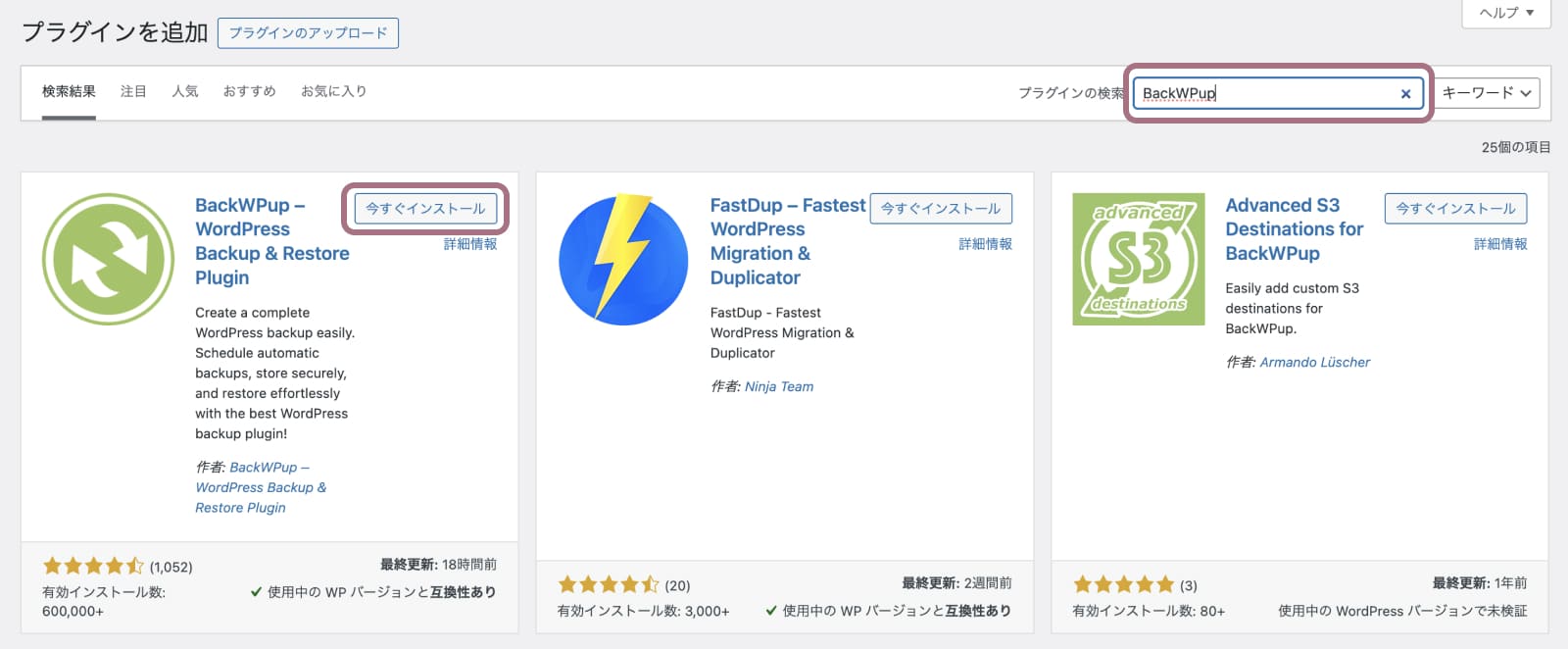
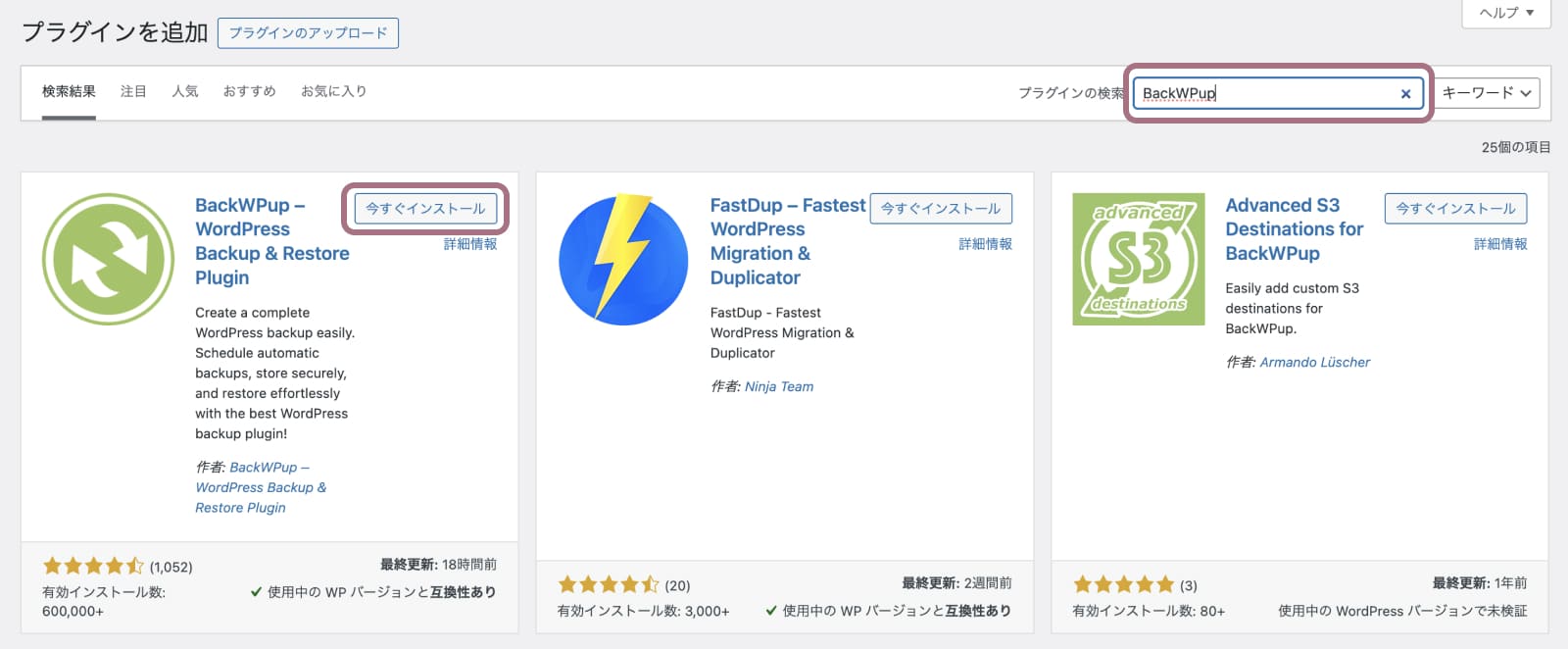
インストールが完了したら「有効化」をクリックします。
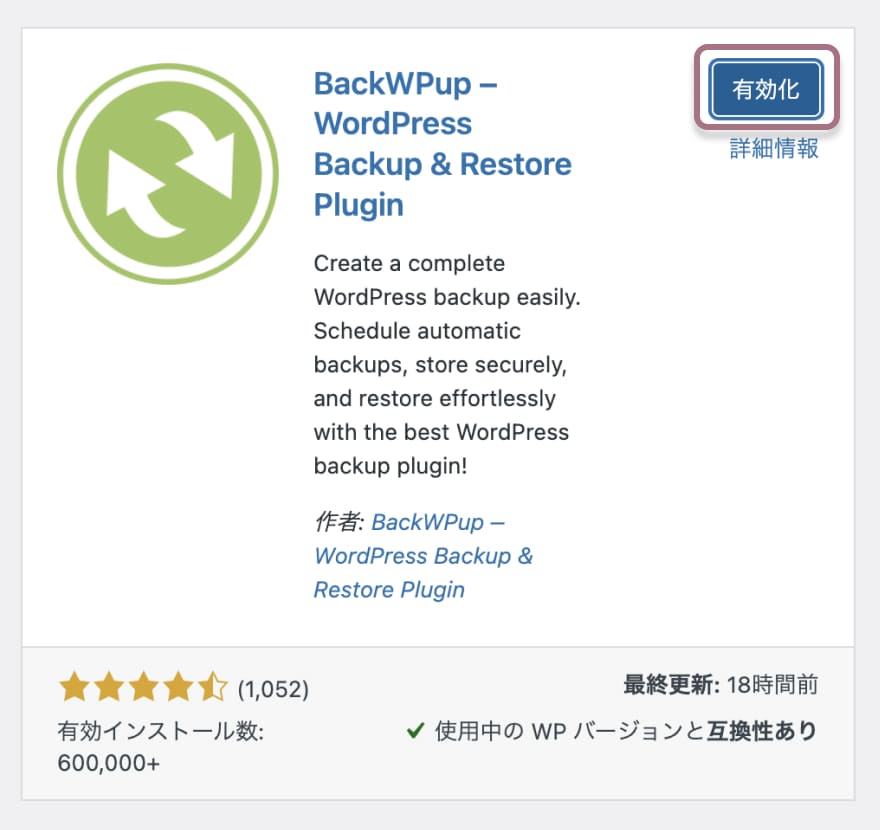
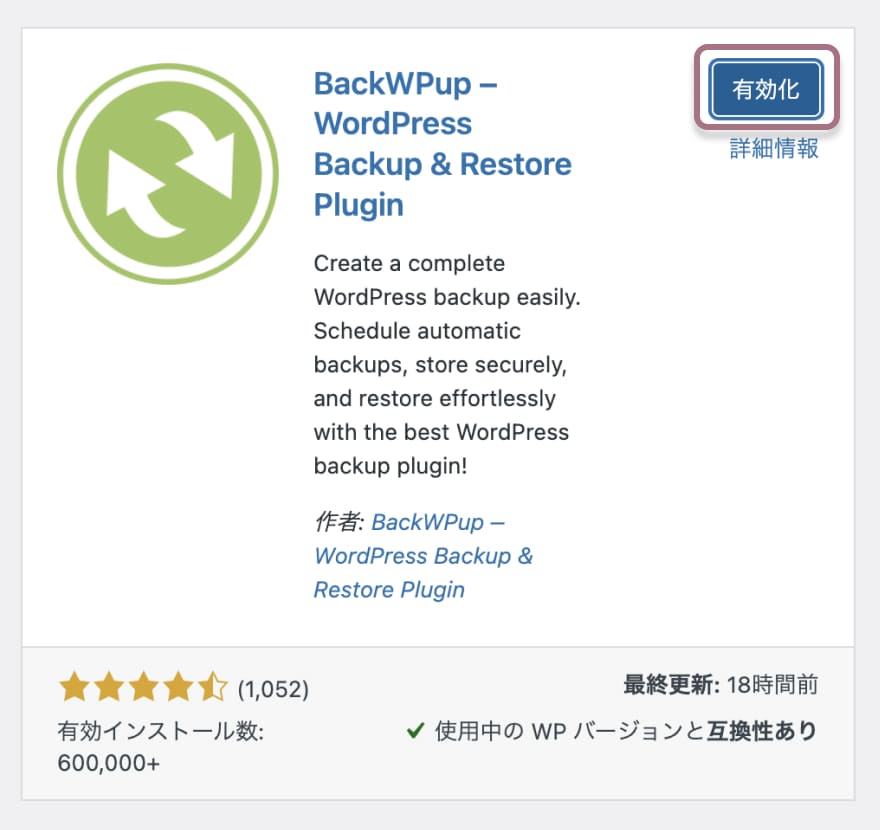



次に設定していきます!
BackWPupの設定方法
「BackWPup」→「新規ジョブを追加」をクリックします。
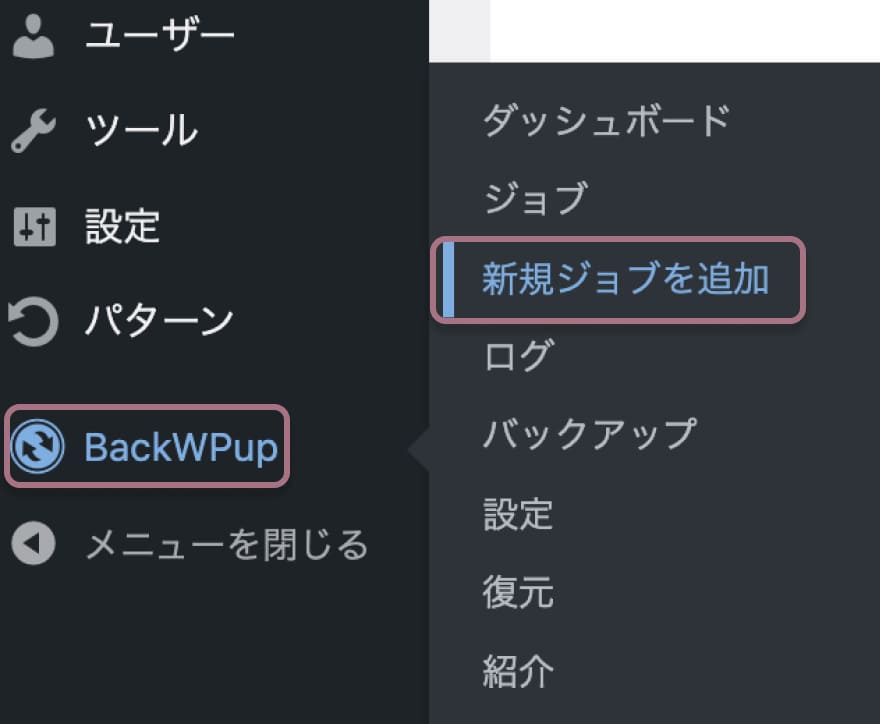
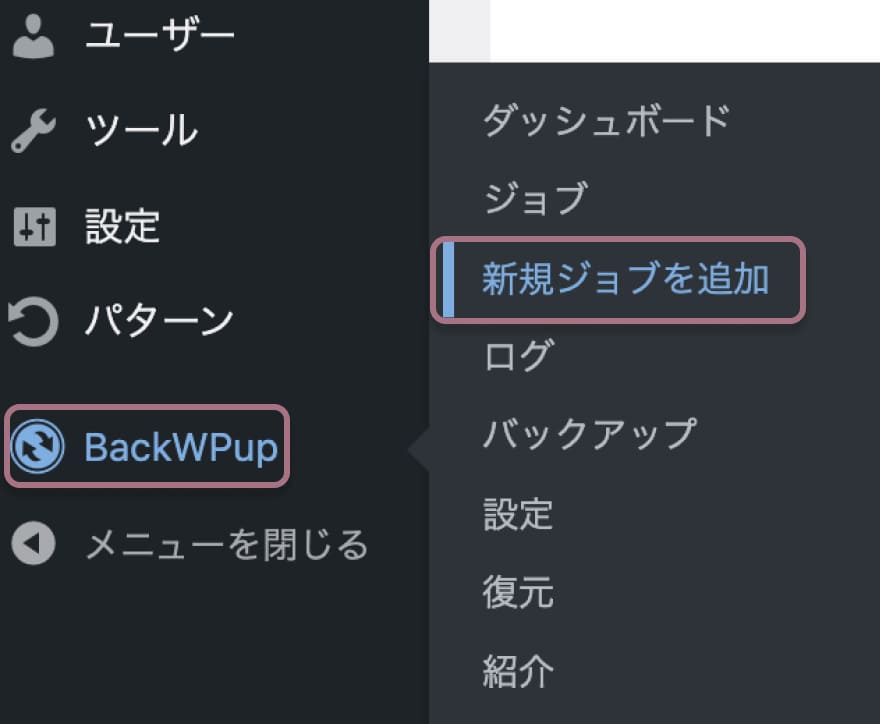
「このジョブの名前」には分かりやすい名前をつけます。
「バックアップファイルの保存方法」→「フォルダーへバックアップ」にチェックを入れて、「変更を保存」をクリック。
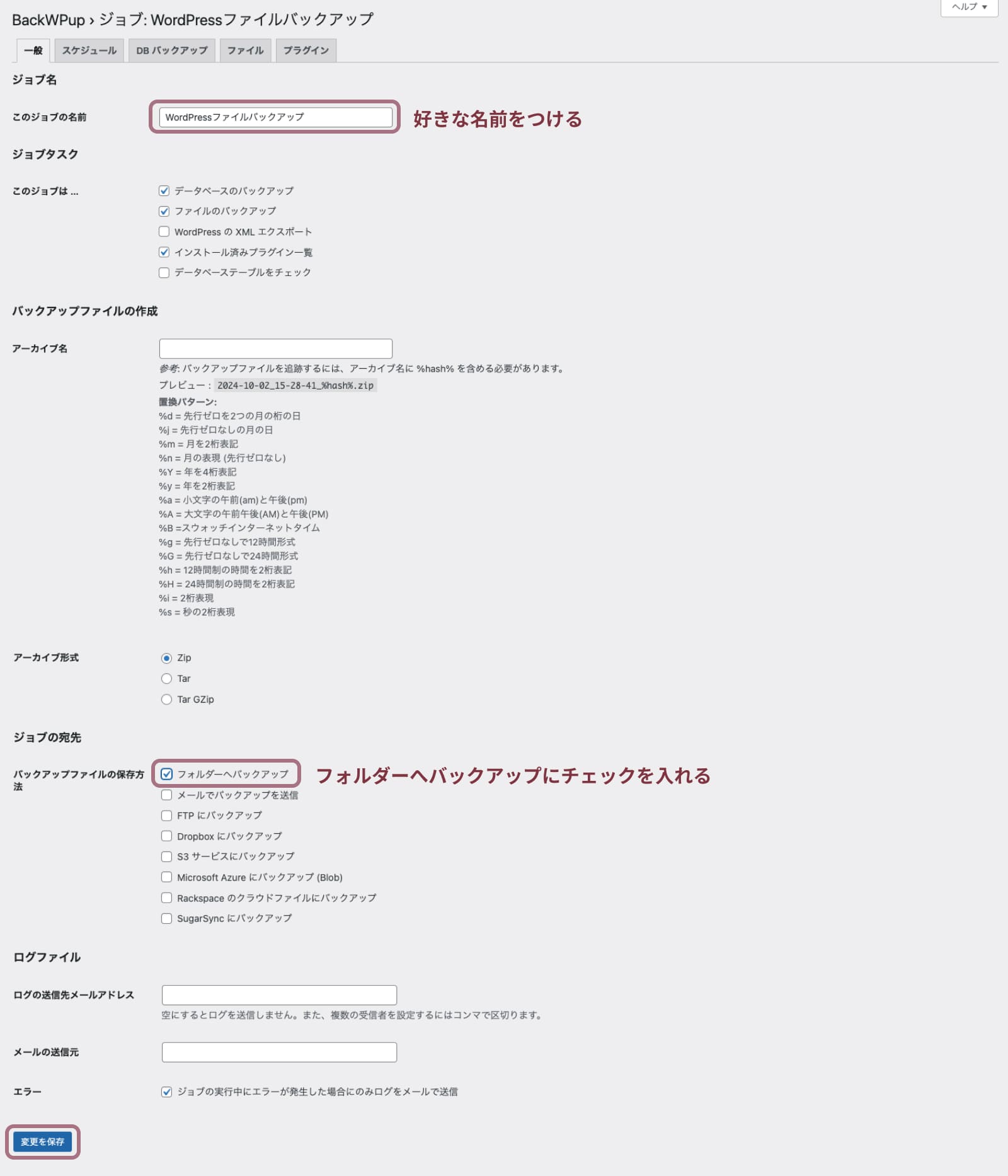
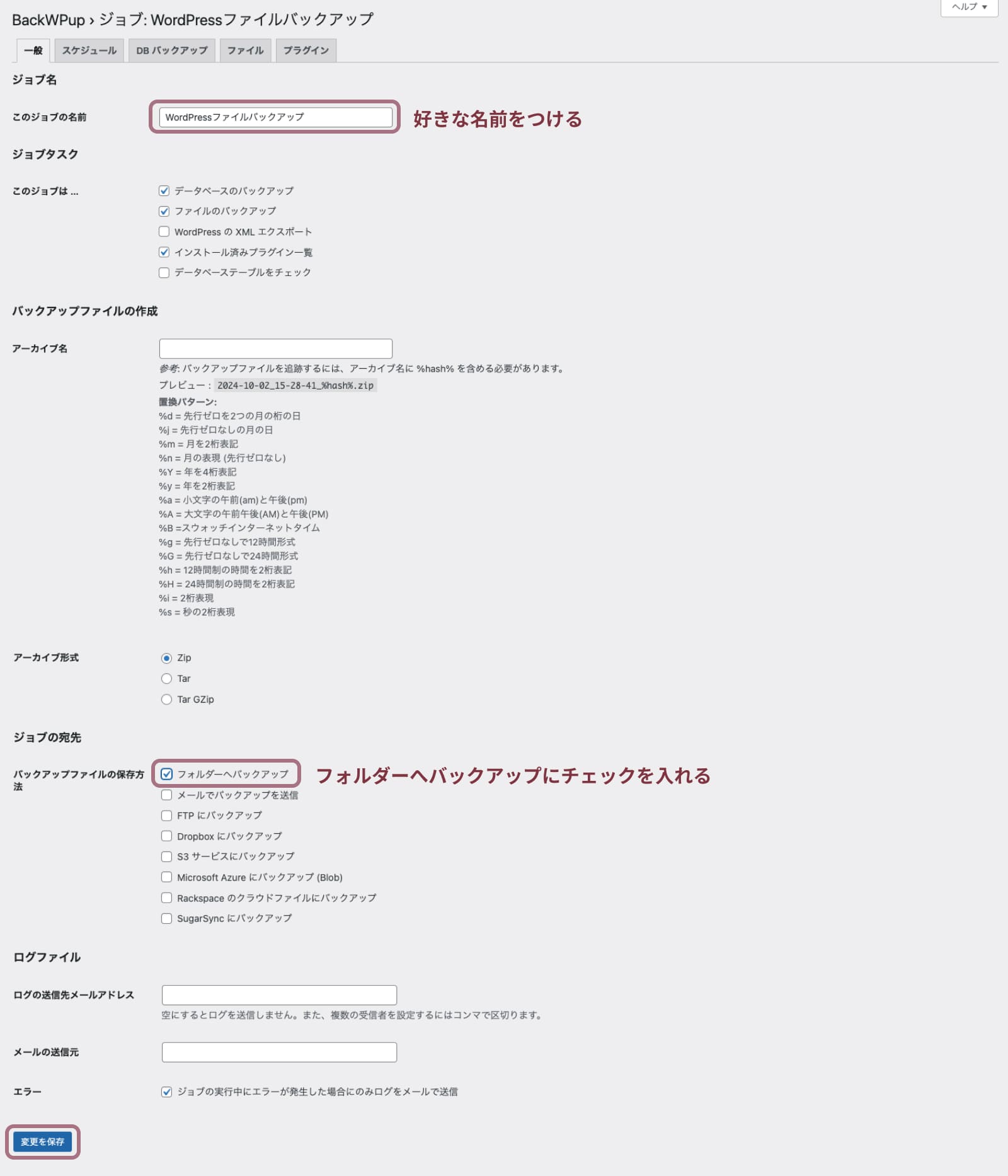
スケジュールタブに切り替えます。
「ジョブの開始方法」→「 WordPressのcron」を選択。
スケジューラーは初期設定になっているので、好きな時間に変更します。
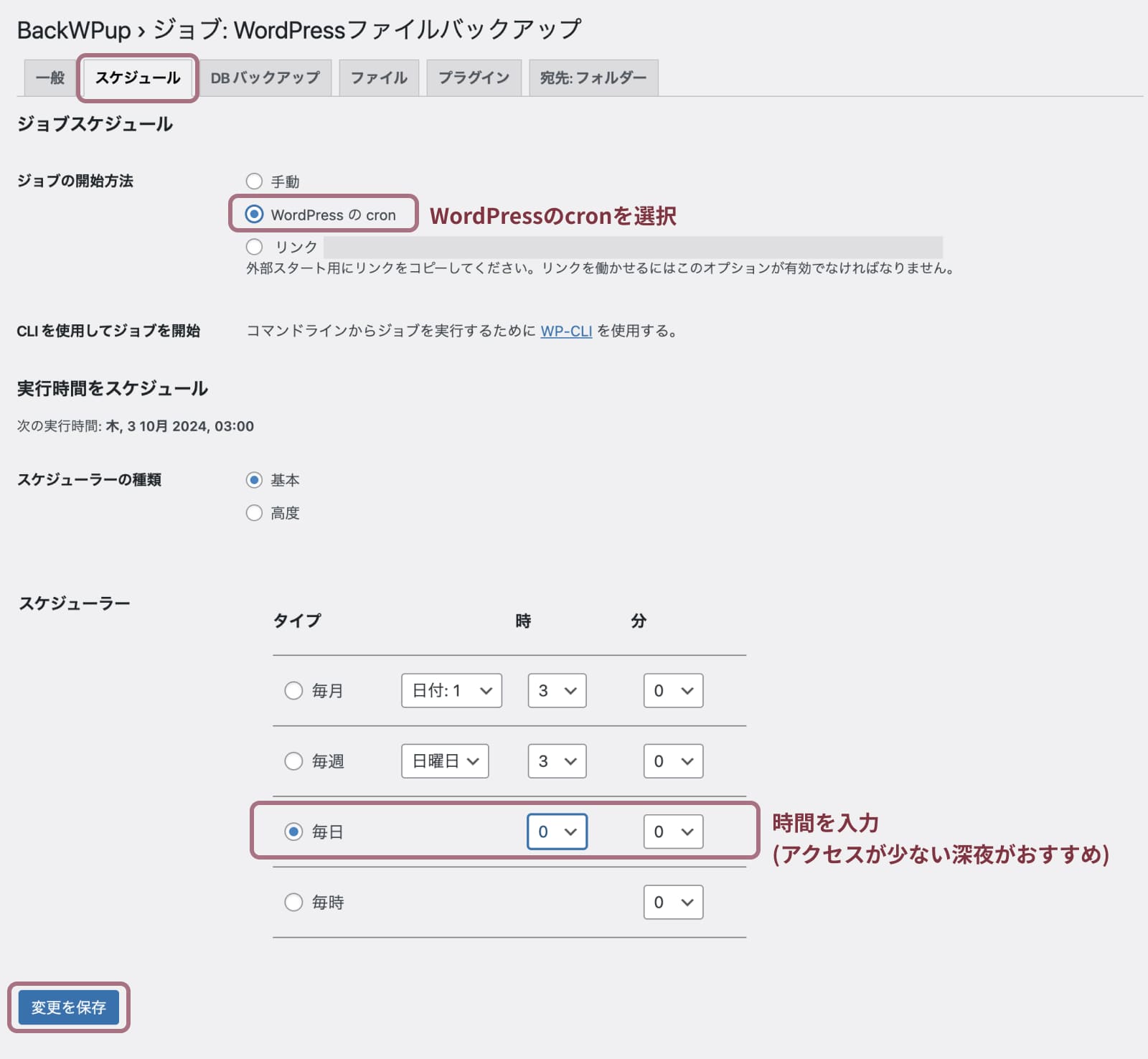
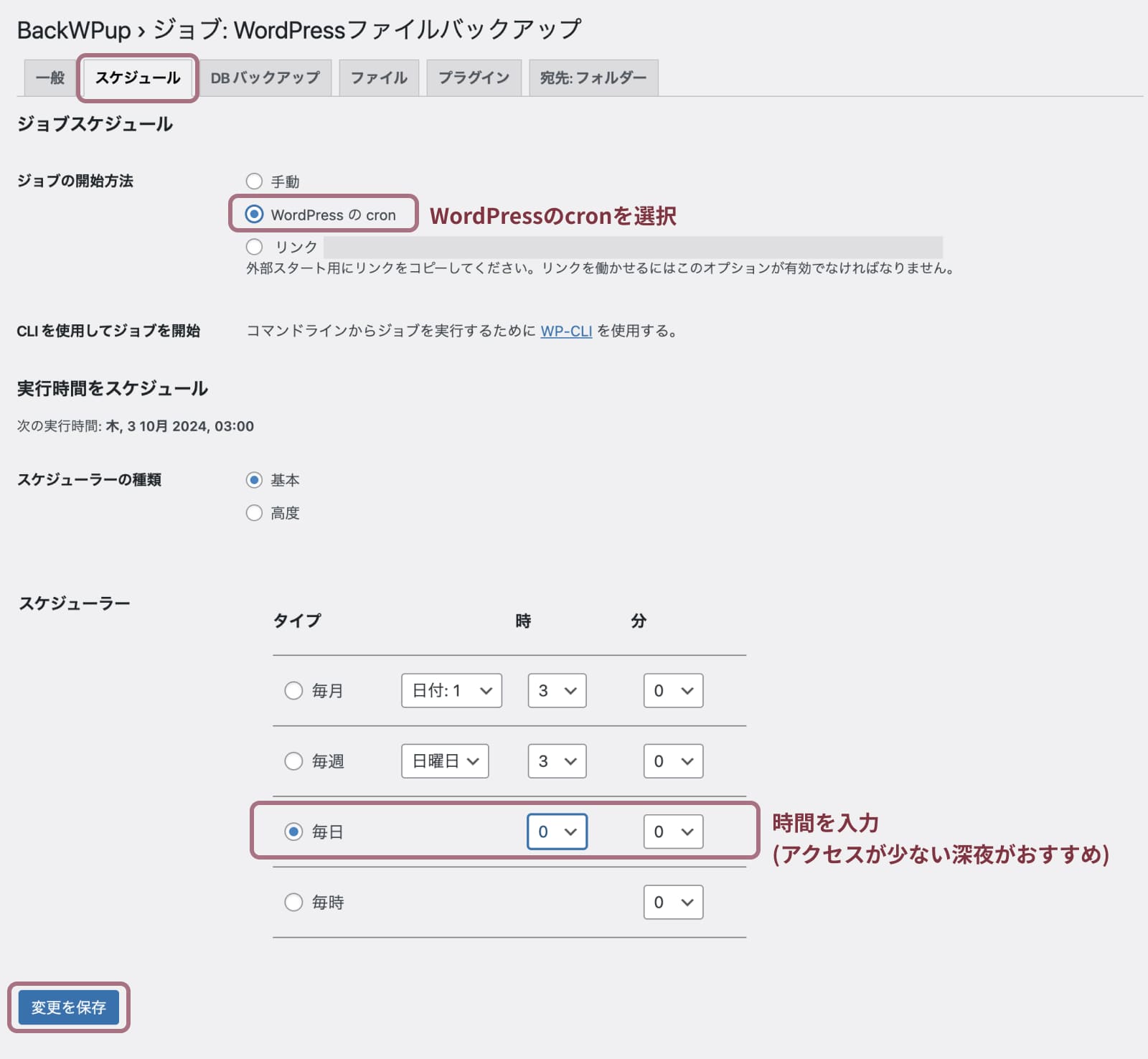



初期設定の3時のままでも問題ないですが、混み合ってエラーに繋がる可能性があるのでずらしてます。
これで自動バックアップの設定は完了です。
手動でBackWPupのバックアップを実行
設定が完了したら、一度手動でバックアップを取っておきましょう!
「BackWPup」→「ジョブ」をクリックします。
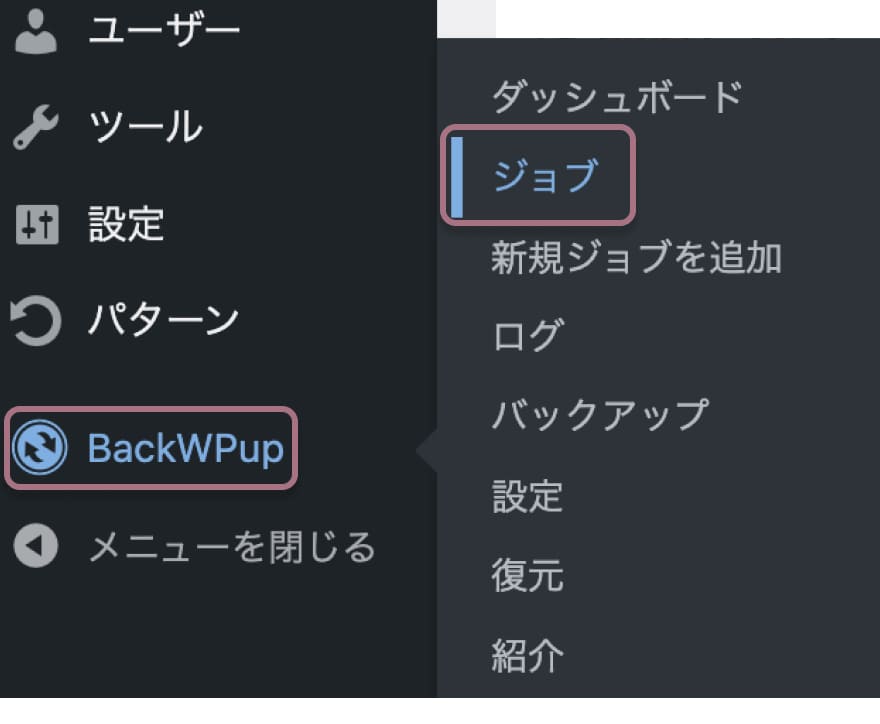
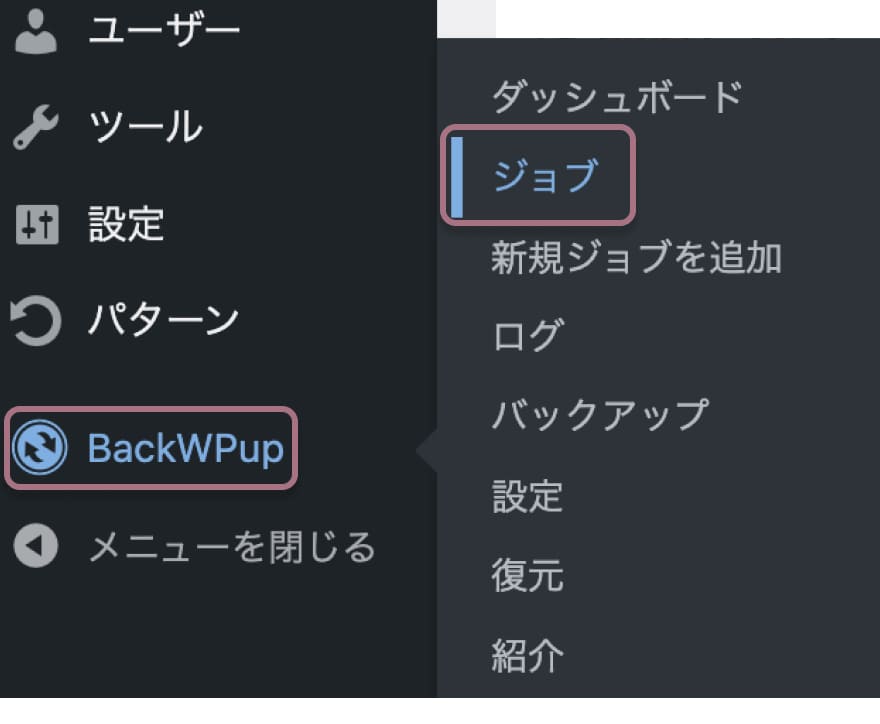
対象ジョブの上にカーソルを置くと、「今すぐ実行」が表示されるのでクリックします。
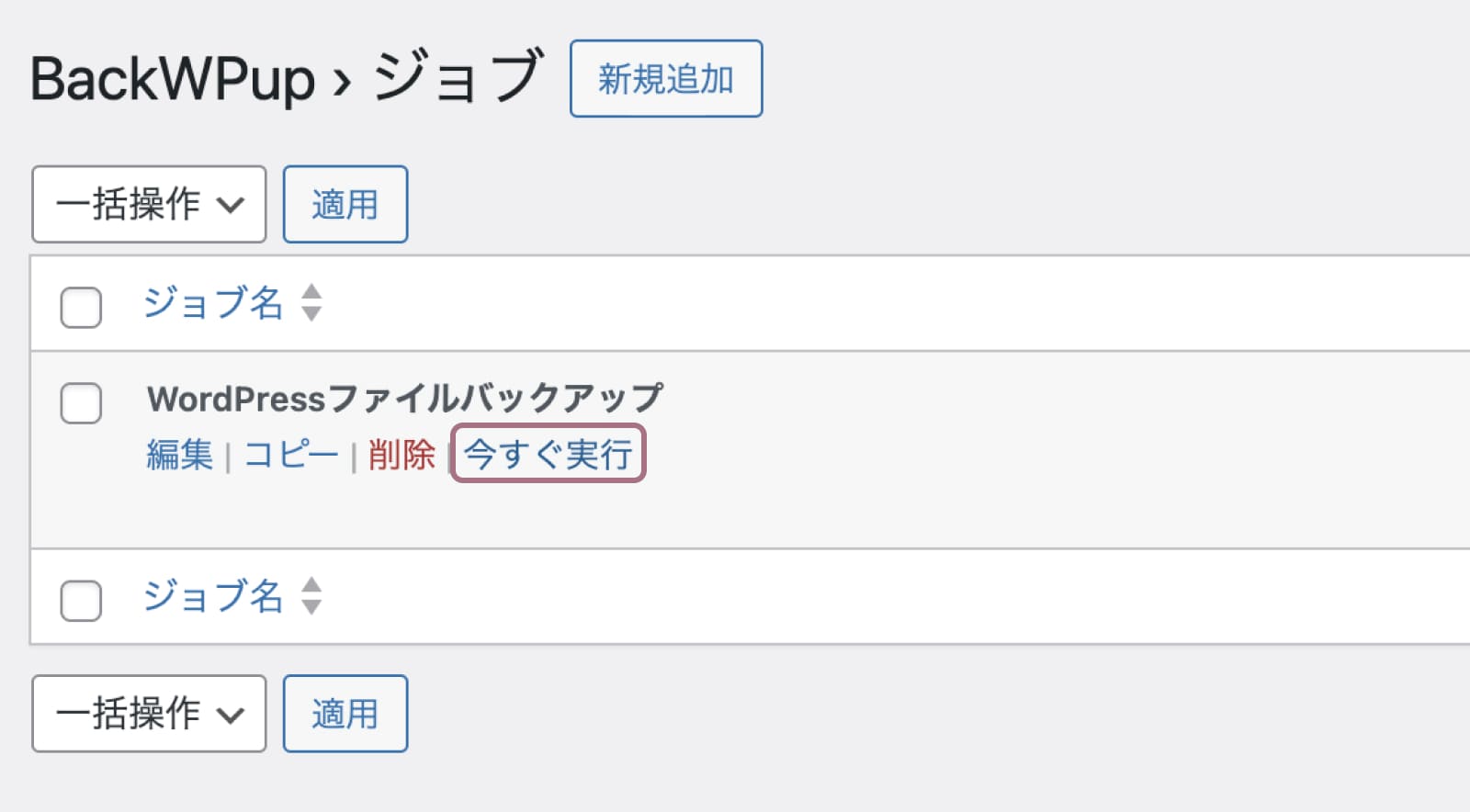
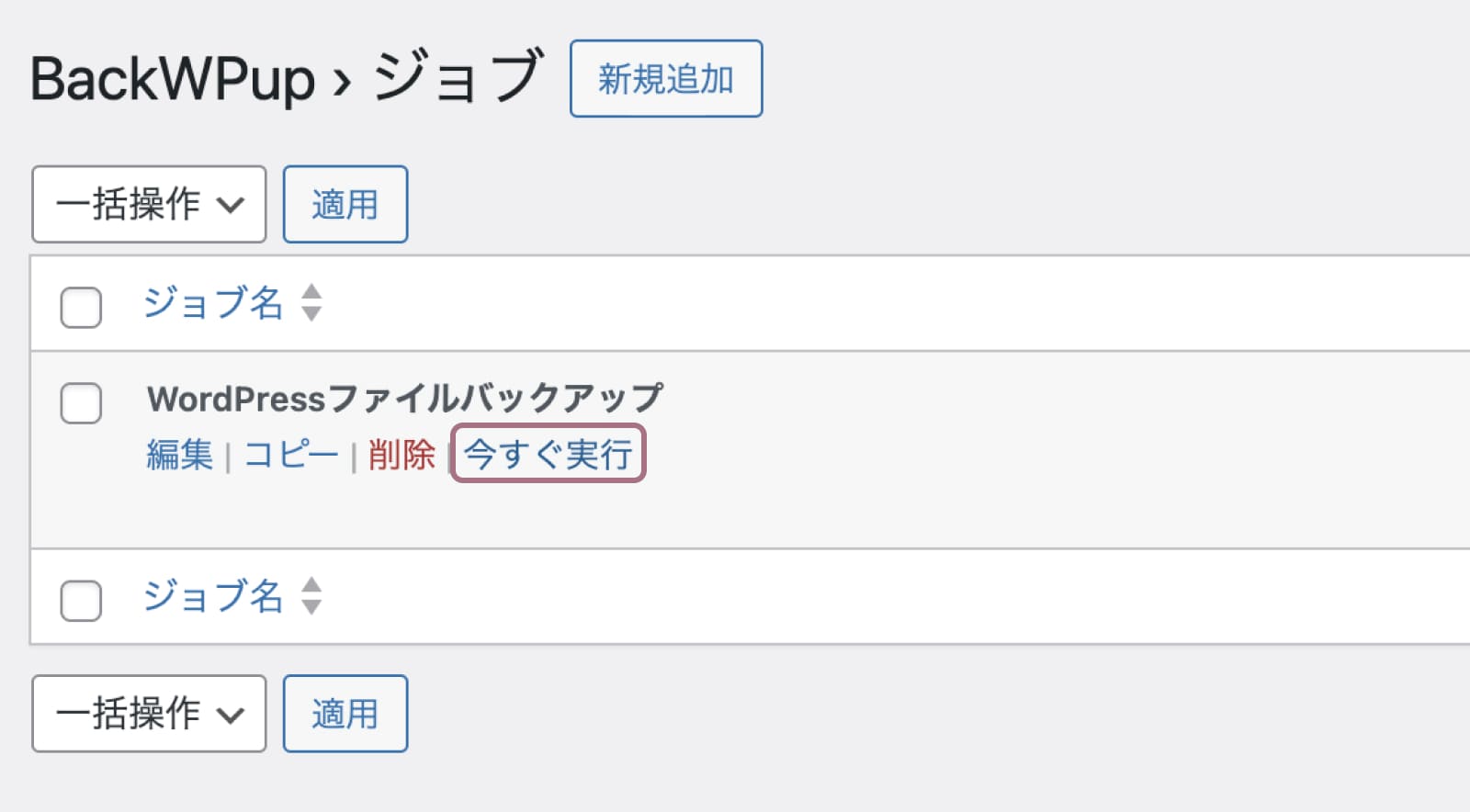
手動でのバックアップが完了しました。





バックアップを取っておけば一安心ですね!
バックアップデータを確認
バックアップデータを確認する場合は、「BackWPup」→「バックアップ」をクリックします。
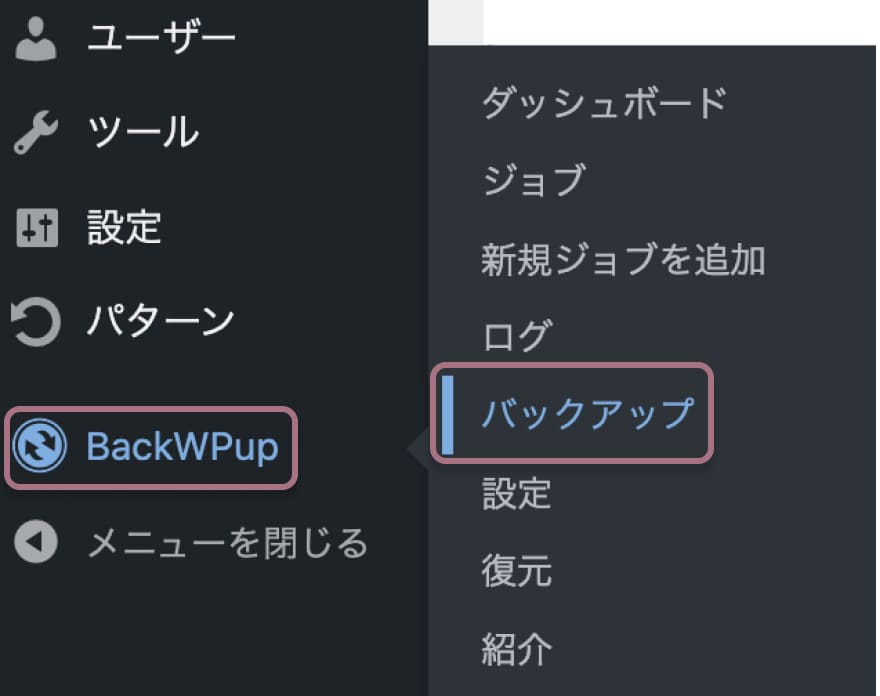
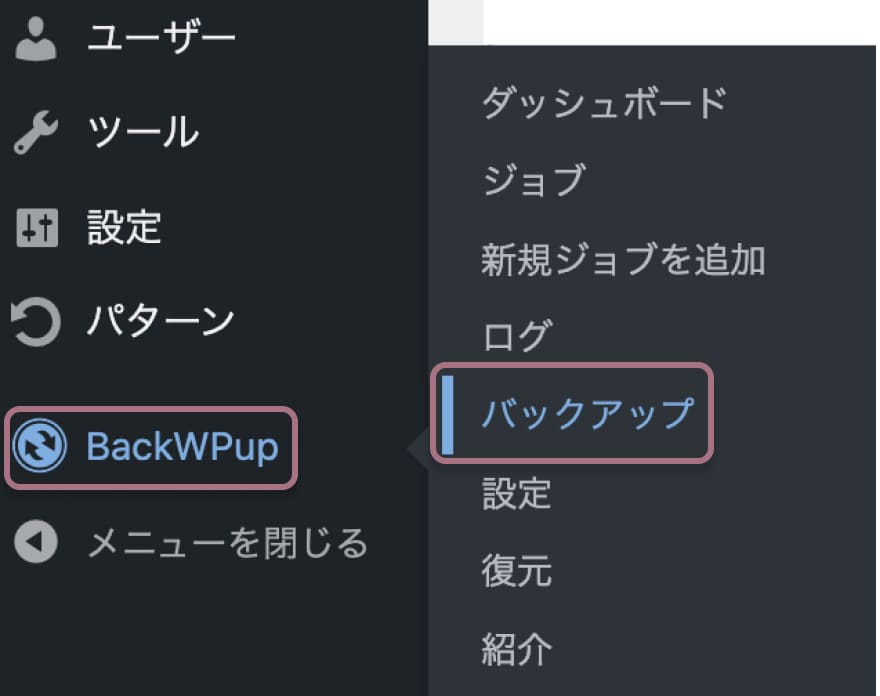
「バックアップ アーカイブを管理」が表示され、フォルダーの欄にバックアップ先が表示されます。
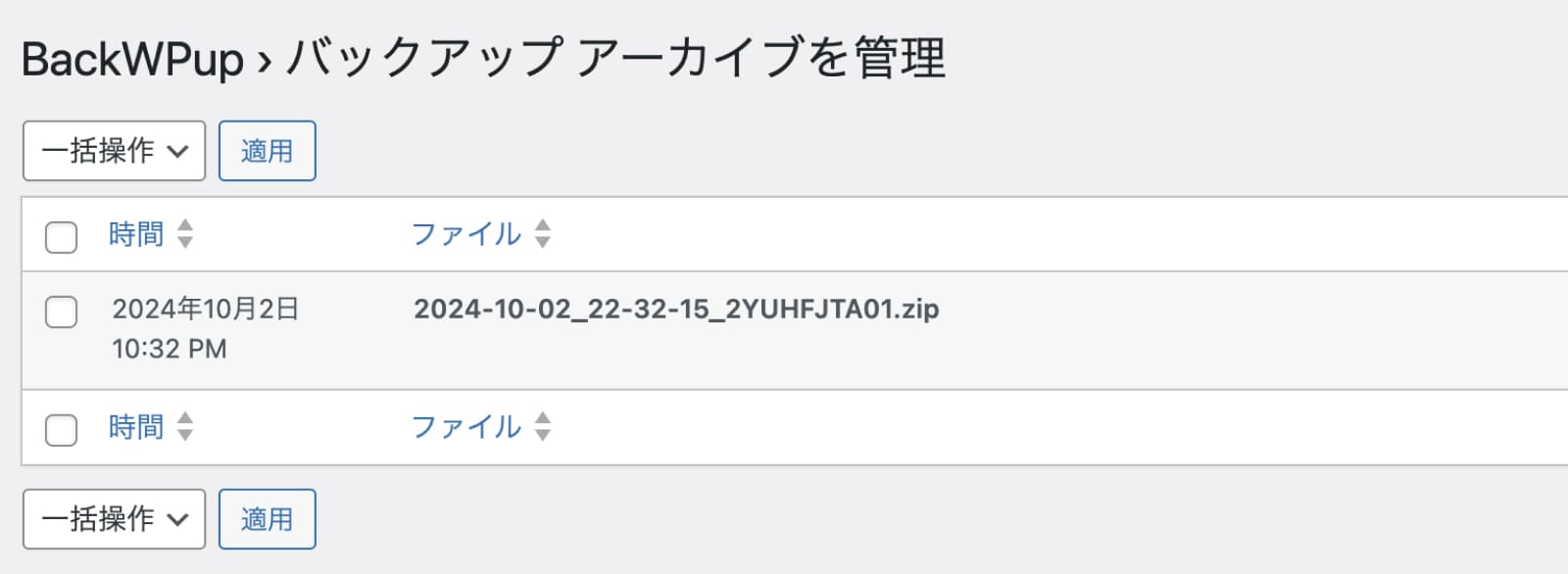
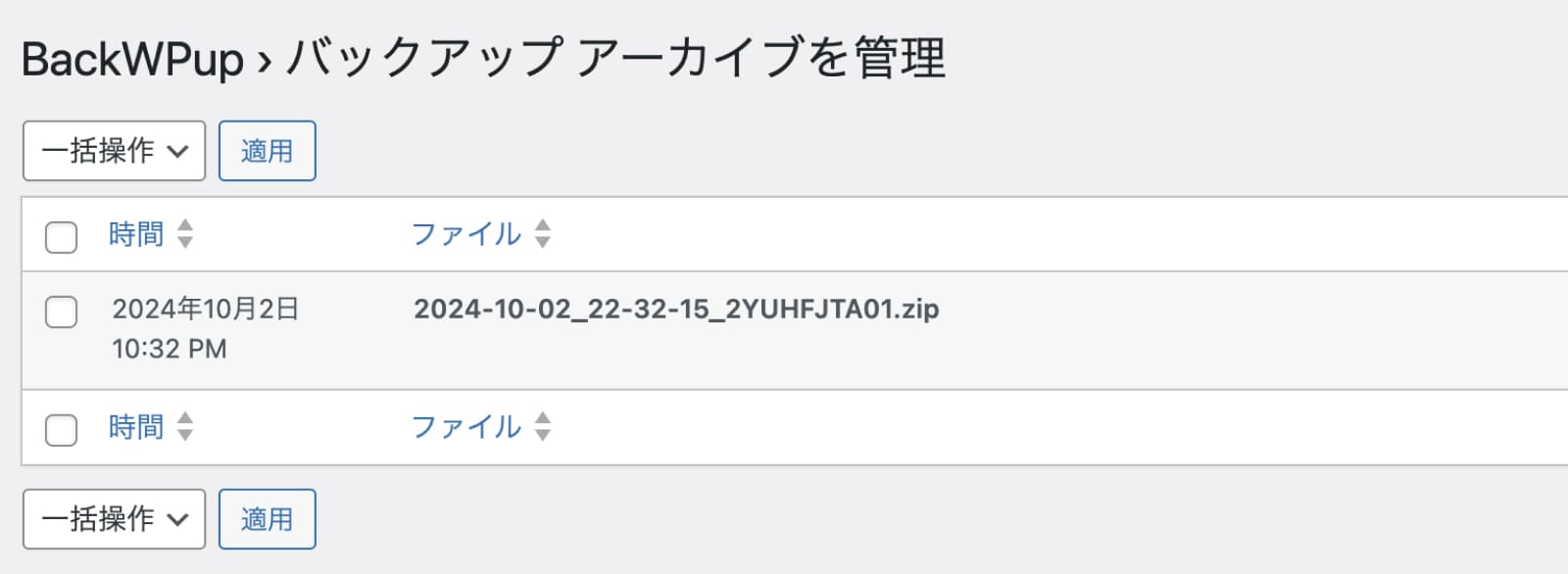
BackWPupインストールと設定のやり方まとめ
バックアッププラグイン「BackWPup」のインストールと設定のやり方のまとめです。
- BackWPupをインストール
- BackWPupの設定
- 手動でバックアップを実行
- バックアップデータ確認



ブロガーにとって記事は財産!バックアップは必ず取りましょう!